Čistíte na svém zařízení s Androidem cookies a cache? Pokud ne, váš telefon to může pěkně odskákat
Proč je to vůbec nutné? Protože váš prohlížeč shromažďuje a ukládá data pokaždé, když surfujete na internetu. Tato data tvoří vaše soubory cookie a mezipaměť a často jsou dokonce i užitečná. Mimo jiné jste díky tomu stále přihlášeni ke svým účtům.
Telefon to ale může značně poškodit
Pokud prohlížeč pravidelně nečistíte, pak dochází k tomu, že všechna tato data se nakonec hromadí, zabírají místo ve vašem telefonu a pravděpodobně také obsahují soubory cookie, které sledují vaši historii procházení se záměrem poskytovat personalizovanou reklamu.
Možná vám personalizovaná reklama až tolik nevadí, protože si jí prostě nevšímáte, ale mít pomalý telefon učitě nechcete. Nebo zařízení, do kterého se už nevejde ani jedna fotka. Proto je potřeba občas tato data vymazat, aby byl váš webový prohlížeč čistý, efektivní a v ideálním případě ukládal co nejméně sledovacích souborů cookie.
A jak to uděláte? V systému Android se kroky mírně liší v závislosti na typu telefonu a aplikace webového prohlížeče, kterou používáte, ale vše by mělo být více méně intuitivní.
Jak čistit prohlížeč
V nejrozšířenějším prohlížeči Google Chrome nejprve klepnete na tlačítko Více v pravém horním rohu prohlížeče, to je ten sloupec se třemi tečkami. Následně najdete Historii a v ní povel Vymazat údaje o prohlížení.
Můžete zvolit i jinou cestu, v nabídce Nastavení Chrome klepnutím na Soukromí a zabezpečení a poté na Vymazat údaje o prohlížení. Chrome také nabízí základní a pokročilá nastavení pro vymazání historie prohlížení, souborů cookie a dat webu a obrázků a souborů v mezipaměti. Pomocí rozevíracího seznamu Časový rozsah můžete vybrat, zda chcete smazat celou historii nebo výběr z posledních 24 hodin až po poslední čtyři týdny. Klepnutím na Pokročilé získáte také přístup k mazání uložených hesel, dat automatického vyplňování formulářů a nastavení webu. Po výběru toho, co chcete smazat, klepnete na modré tlačítko Vymazat data. Pak se ale smaže vše bez dalších možností, takže dávejte pozor, jaké volby volíte.